작가:
Charles Brown
창조 날짜:
10 2 월 2021
업데이트 날짜:
28 6 월 2024
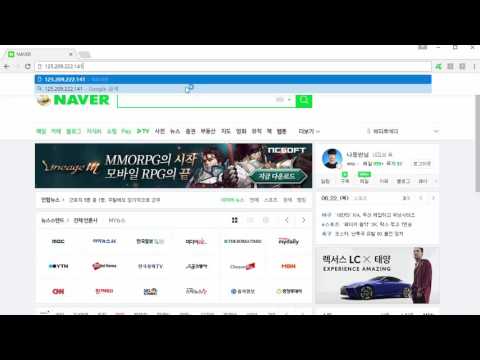
콘텐츠
집과 같은 모든 컴퓨터는 로컬 네트워크와 인터넷에 주소가 있어야합니다. 대부분의 운영 체제에는이를 자동으로 할당하는 프로그램이 있습니다. 그러나 때로는 특정 컴퓨터의 주소를 지정하거나 연결 문제를 해결해야합니다. 고정 IP 주소를 구성하는 방법에 대한 구체적인 지침은 아래의 1 단계부터 시작하십시오.
단계로
 네트워크 설정을 엽니 다.
네트워크 설정을 엽니 다.- 로컬 컴퓨터에서 제어판으로 이동합니다.
- 네트워킹 및 공유 아이콘을 찾습니다 (이름은 운영 체제에 따라 다름). 아이콘을 선택하십시오.
 인터넷에 연결하는 데 사용하는 네트워크 연결을 찾습니다. 일반적으로이를 LAN 연결이라고합니다. 그것을 클릭하고 속성을 선택하십시오.
인터넷에 연결하는 데 사용하는 네트워크 연결을 찾습니다. 일반적으로이를 LAN 연결이라고합니다. 그것을 클릭하고 속성을 선택하십시오.  인터넷 프로토콜 버전 4 (TCP / IPv4)를 선택합니다. 그런 다음 "다음 IP 주소 사용"을 선택합니다.
인터넷 프로토콜 버전 4 (TCP / IPv4)를 선택합니다. 그런 다음 "다음 IP 주소 사용"을 선택합니다.  컴퓨터의 유효한 IP 주소를 입력하십시오. 이것이 네트워크에서 사용 가능한 첫 번째 IP 주소인지 확인합니다 (라우터 주소가 아니라 .0 또는 .255가 예약 된 주소이므로). 사용할 주소가 확실하지 않은 경우 네트워크 주소가 무엇인지 확인하고 로컬 PC를 해당 네트워크의 호스트로 만듭니다. (확실하지 않으면 알아낼 때까지 계속하지 마십시오.) 일반적으로 192.168.1.1 또는 192.168.10.1이 작동합니다.
컴퓨터의 유효한 IP 주소를 입력하십시오. 이것이 네트워크에서 사용 가능한 첫 번째 IP 주소인지 확인합니다 (라우터 주소가 아니라 .0 또는 .255가 예약 된 주소이므로). 사용할 주소가 확실하지 않은 경우 네트워크 주소가 무엇인지 확인하고 로컬 PC를 해당 네트워크의 호스트로 만듭니다. (확실하지 않으면 알아낼 때까지 계속하지 마십시오.) 일반적으로 192.168.1.1 또는 192.168.10.1이 작동합니다.  IP 주소를 입력 한 후 "서브넷 마스크"가 입력되었는지 확인하십시오. 이것은 주소의 어느 부분이 호스트 (PC)를 나타내고 어느 부분이 네트워크인지를 나타냅니다.
IP 주소를 입력 한 후 "서브넷 마스크"가 입력되었는지 확인하십시오. 이것은 주소의 어느 부분이 호스트 (PC)를 나타내고 어느 부분이 네트워크인지를 나타냅니다.  이제 기본 게이트웨이를 입력하십시오. 인터넷에 액세스하는 데 사용하는 라우터 또는 게이트웨이의 주소입니다. 이 정보는 현재 (변경되지 않은) 구성을 확인하여 찾을 수 있습니다.
이제 기본 게이트웨이를 입력하십시오. 인터넷에 액세스하는 데 사용하는 라우터 또는 게이트웨이의 주소입니다. 이 정보는 현재 (변경되지 않은) 구성을 확인하여 찾을 수 있습니다. - 실행하러 가십시오.
- cmd를 입력합니다.
- 터미널 창에서 ipconfig / all을 입력합니다.
 이제 기본 게이트웨이가 표시됩니다. 게이트웨이 필드에이 번호를 입력하십시오.
이제 기본 게이트웨이가 표시됩니다. 게이트웨이 필드에이 번호를 입력하십시오.  이제 DNS 데이터에 대한 선택이 있습니다. 이를 자동으로 가져 오도록 설정할 수 있습니다 (간단 함을 위해).
이제 DNS 데이터에 대한 선택이 있습니다. 이를 자동으로 가져 오도록 설정할 수 있습니다 (간단 함을 위해). - 성능 향상을 위해 빠른 서버를 제공하는 "open DNS"와 같은 서비스에서 설정하여 URL-to-IP 프로세스의 속도를 높이면 (이론적으로) 인터넷 검색 속도를 높일 수 있습니다. 이렇게하려면 "preferred"를 208.67.222.222로, "alternative"를 208.67.220.220으로 설정합니다.
 이제 "확인"을 클릭합니다 (원하는 경우 실수했거나 확실하지 않은 경우 "종료시 설정 확인"을 선택).
이제 "확인"을 클릭합니다 (원하는 경우 실수했거나 확실하지 않은 경우 "종료시 설정 확인"을 선택). PC에 설정을 적용 할 시간을주고 인터넷에 연결되어 있고 탐색 할 수 있는지 확인하십시오. 참고 :이 PC에 제공 한 IP 주소의 마지막 숫자 문자열은 고유 ID입니다. 192.168.1.1을 사용하는 경우 (예 :!) 마지막 1 개는 고유하며 PC에서 사용하는 동안 재사용 할 수 없습니다. 다음 PC에 대해이를 192.168.1.2 (예 :!) 등으로 설정합니다. 이렇게하면 각 장치가 고유 한 ID를 갖게됩니다. 서로 방해가되지 않거나 라우터 (또는 다른 장치)와 충돌하지 않도록하십시오. 그렇지 않으면 오류가 발생합니다.
PC에 설정을 적용 할 시간을주고 인터넷에 연결되어 있고 탐색 할 수 있는지 확인하십시오. 참고 :이 PC에 제공 한 IP 주소의 마지막 숫자 문자열은 고유 ID입니다. 192.168.1.1을 사용하는 경우 (예 :!) 마지막 1 개는 고유하며 PC에서 사용하는 동안 재사용 할 수 없습니다. 다음 PC에 대해이를 192.168.1.2 (예 :!) 등으로 설정합니다. 이렇게하면 각 장치가 고유 한 ID를 갖게됩니다. 서로 방해가되지 않거나 라우터 (또는 다른 장치)와 충돌하지 않도록하십시오. 그렇지 않으면 오류가 발생합니다.  이제 컴퓨터에 고정 IP 주소를 부여했습니다. 잘하셨습니다.
이제 컴퓨터에 고정 IP 주소를 부여했습니다. 잘하셨습니다.
팁
- 구성한 로컬 IP 주소는 LOCAL이고 인터넷에 표시되는 주소가 아닙니다. 이는 로컬 네트워크에서 컴퓨터 및 기타 장치를 식별하기위한 것이므로 앞에서 언급 한대로 유용합니다. 온라인 상태에서 다른 사람에게 표시되는 IP 주소는 ISP로부터 고정 IP 주소를 얻지 않은 경우 ISP (인터넷 서비스 제공 업체)가 할당 한 동적 주소입니다.
- 엉망이 된 경우 3 단계로 돌아가 IP 구성과 DNS 모두에 대해 자동을 클릭합니다. 이렇게하면 모든 것이 시작 위치로 재설정됩니다.
- 모든 현재 정보는 DNS 서버에 사용되는 것처럼 (cmd) ipconfig / all 명령을 사용하여 찾을 수 있습니다. 현재 구성에 대한 정보가 필요한 경우이 옵션을 사용하십시오.
- 네트워크 주소가 올바른지 확인하고 네트워크 주소 (번호의 마지막 부분에있는 .0)를 PC / 장치에 할당하지 마십시오. 또한 .255는 방송용으로 예약되어 있으므로 지정하지 마십시오.
- 모든 컴퓨터에 고정 주소가있는 경우 각각의 식별을 단순화하는 것이 유용합니다. 예를 들어, 많은 컴퓨터에는 .1 (pc1), .2 (pc2), .3 (pc3) 등으로 끝나는 IP 주소가 있습니다.
경고
- 잘못된 설정을 적용하지 않도록주의하십시오. 이 경우 위의 솔루션을 사용하십시오 (IP 주소가 자동으로 획득 됨).
- 네트워크 주소 (일반적으로 사용 가능한 첫 번째 주소 .0) 또는 브로드 캐스트 (일반적으로 사용 가능한 마지막 주소 .255)는 예약되어 있으므로 컴퓨터에 사용하지 않도록주의하십시오.



